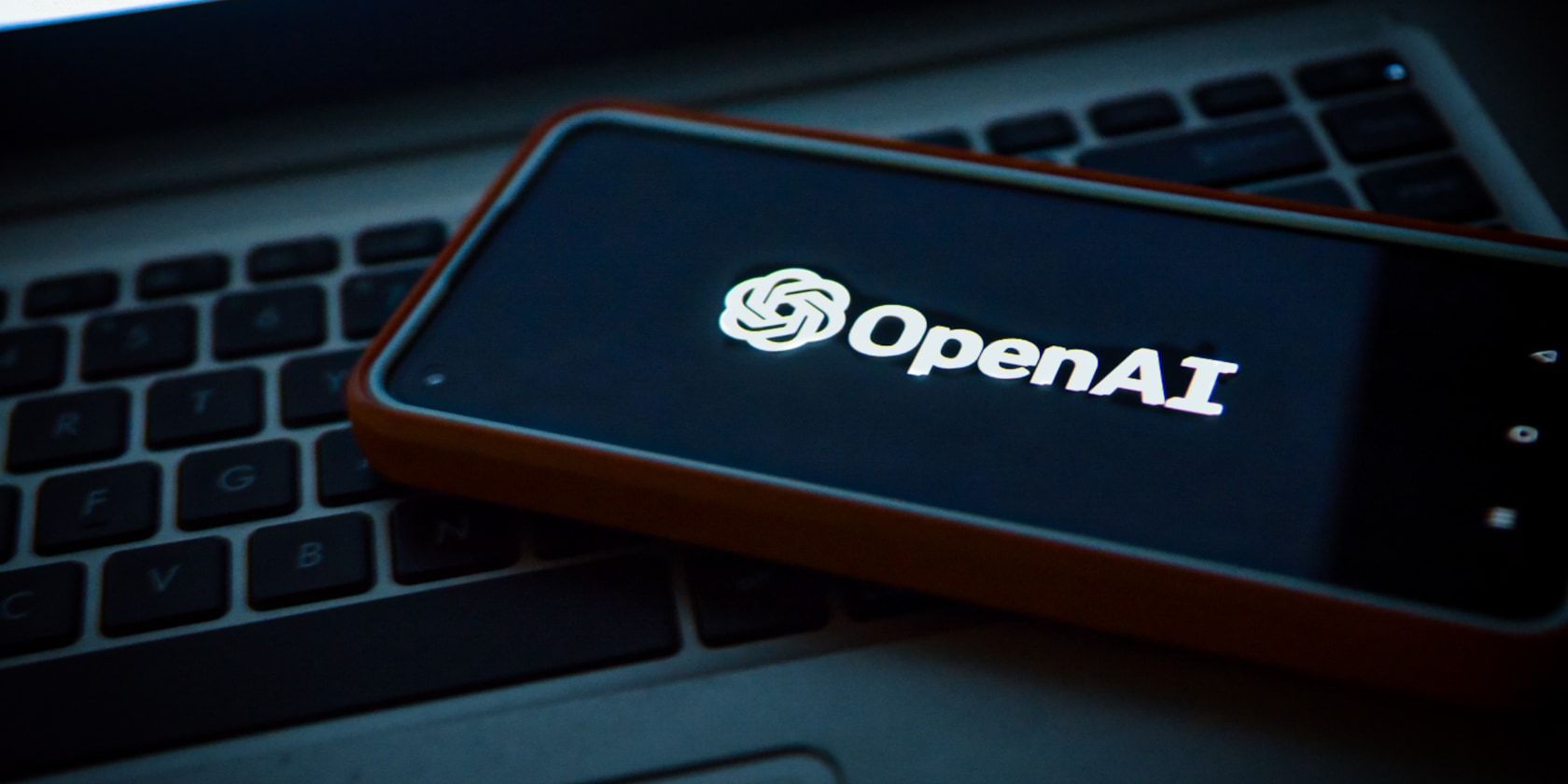VoiceGPT به شما امکان می دهد ChatGPT را روی تلفن Android خود فقط با صحبت کردن با آن کنترل کنید. در اینجا نحوه شروع کار با برنامه هوش مصنوعی آورده شده است.
اگر از کاربران گوشی های هوشمند اندرویدی هستید که به دنبال دستیار چت بات قدرتمندی هستید که ویژگی های پیشرفته ای را ارائه دهد و همچنین بتواند به صورت هندزفری کار کند، به VoiceGPT نگاه نکنید.
این برنامه به شما امکان می دهد ChatGPT را از طریق دستورات صوتی کنترل کنید. نه تنها می توانید درخواست خود را با ورودی صوتی ضبط کنید، بلکه می توانید از آن برای انجام کارهای مختلف در رابط ChatGPT، حتی زمانی که در حال حرکت هستید، استفاده کنید. بیایید نگاهی دقیقتر به نحوه راهاندازی و استفاده از VoiceGPT در دستگاه Android خود بیندازیم.
VoiceGPT چیست؟
VoiceGPT یک برنامه چند منظوره است که به شما کمک می کند از طریق دستورات صوتی به ChatGPT دسترسی داشته باشید و آن را کنترل کنید. این می تواند طیف گسترده ای از عملکردها، مانند استخراج متن، نوشتن ایمیل، یا تولید تصویر (از طریق یکپارچه سازی DALL-E) را انجام دهد. در بخش های زیر نگاهی دقیق تر به برخی از عملکردهای آن خواهیم داشت.
با تنظیم فعالسازی کلمه کلیدی، میتوانید از برنامه هندزفری استفاده کنید. چیزی مانند «Hey, Chat» بگویید تا به راحتی برنامه را بالا بکشید. همچنین گزینه ای برای تغییر از دستیار Google به VoiceGPT به عنوان دستیار صوتی پیش فرض برای دستگاه شما وجود دارد، اما توجه داشته باشید که این ویژگی می تواند نسبتاً تأخیر باشد.
اگرچه نسخه رایگان برنامه ممکن است با همه تبلیغات کمی دست و پا چلفتی به نظر برسد، اما استفاده از آن آسان است و برای هر کسی که به دنبال ساده کردن کارهای روزانه خود است عالی است. تنظیمات زیادی وجود دارد که میتوانید در برنامه از آن استفاده کنید تا آنطور که میخواهید کار کند، و به چندین زبان در دسترس است.
برای شروع، برنامه را دانلود کنید و فعال سازی کلمه کلیدی را برای ورودی های صوتی فعال کنید. تبلیغات از نسخه رایگان برنامه پشتیبانی می کند، با این حال، شما می توانید برای یک اشتراک ماهانه برای تجربه ای بدون آگهی ثبت نام کنید.
دانلود: VoiceGPT (رایگان، اشتراک در دسترس است)
نحوه استفاده از ویژگی های ورودی صوتی و تبدیل متن به گفتار با VoiceGPT
با VoiceGPT، میتوانید با استفاده از صدای خود با ChatGPT تعامل داشته باشید و آن را کنترل کنید و تجربه را طبیعیتر و شهودیتر از همیشه کنید. این برنامه از ویژگیهای تبدیل متن به گفتار و گفتگو استفاده میکند تا شما را قادر میسازد تا پاسخهایی را که از رابط ChatGPT میآیند بشنوید و یک تجربه مکالمه شخصیسازی شده و یکپارچه را ارائه میدهد. در اینجا نحوه تنظیم این است:
- در دستگاه خود، برنامه VoiceGPT را اجرا کنید و با اعتبار ChatGPT خود وارد شوید.
- برای شروع کار با ورودی های صوتی، روی دکمه میکروفون در منوی پایین کلیک کنید و مجوزهای لازم را بدهید.
- روی نماد Home ضربه بزنید و Show InstaBubble را فعال کنید. این یک نماد شناور است که به شما کمک می کند از برنامه VoiceGPT به عقب و جلو بروید.
- با این کار اسلایدر کلید واژه Hey, Chat نیز فعال می شود. روی آن ضربه بزنید تا فعال شود.
- پس از اتمام، درخواست خود را در برنامه بیان کنید – هر آنچه که می گویید در رابط ChatGPT یکپارچه با برنامه ظاهر می شود.
- برای تنظیم مجدد فعال شدن مجدد میکروفون، فعالسازی مجدد خودکار میکروفون را تغییر دهید.
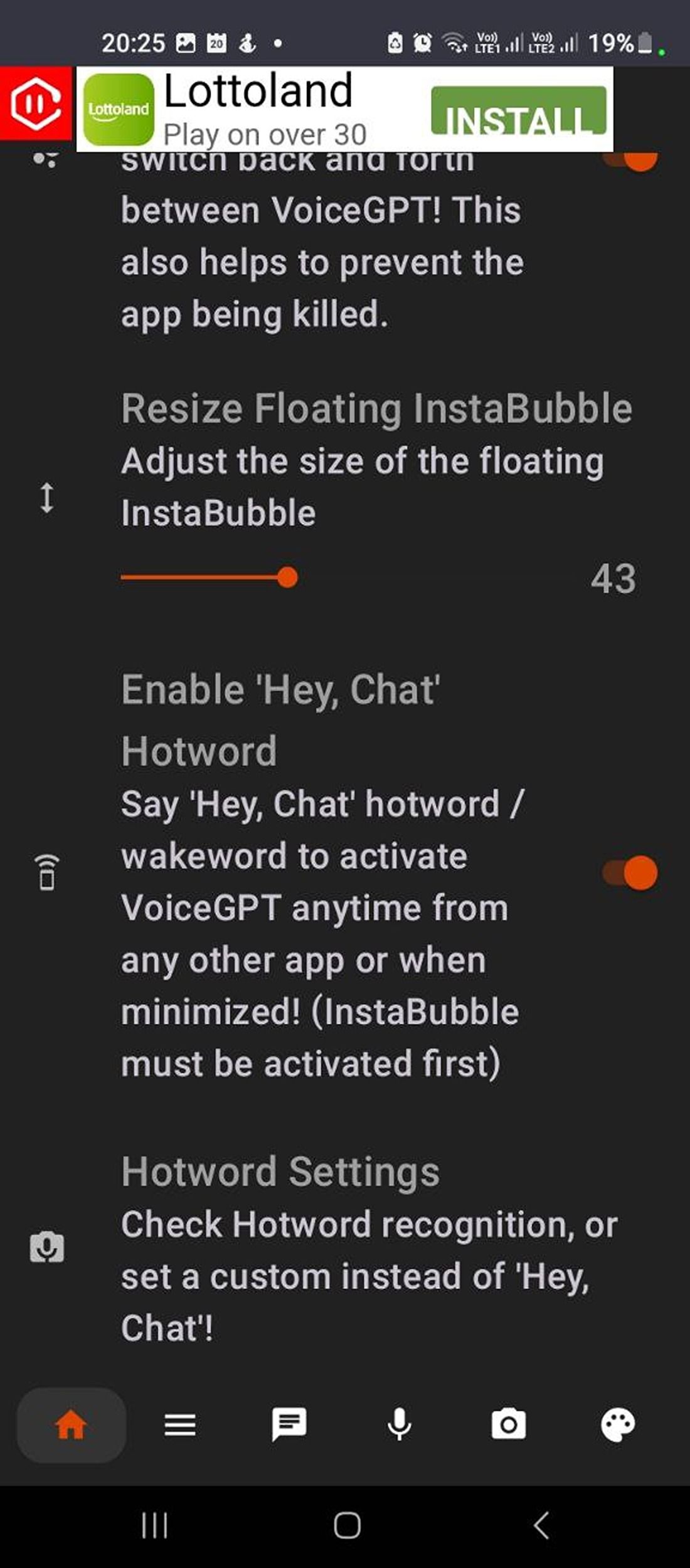
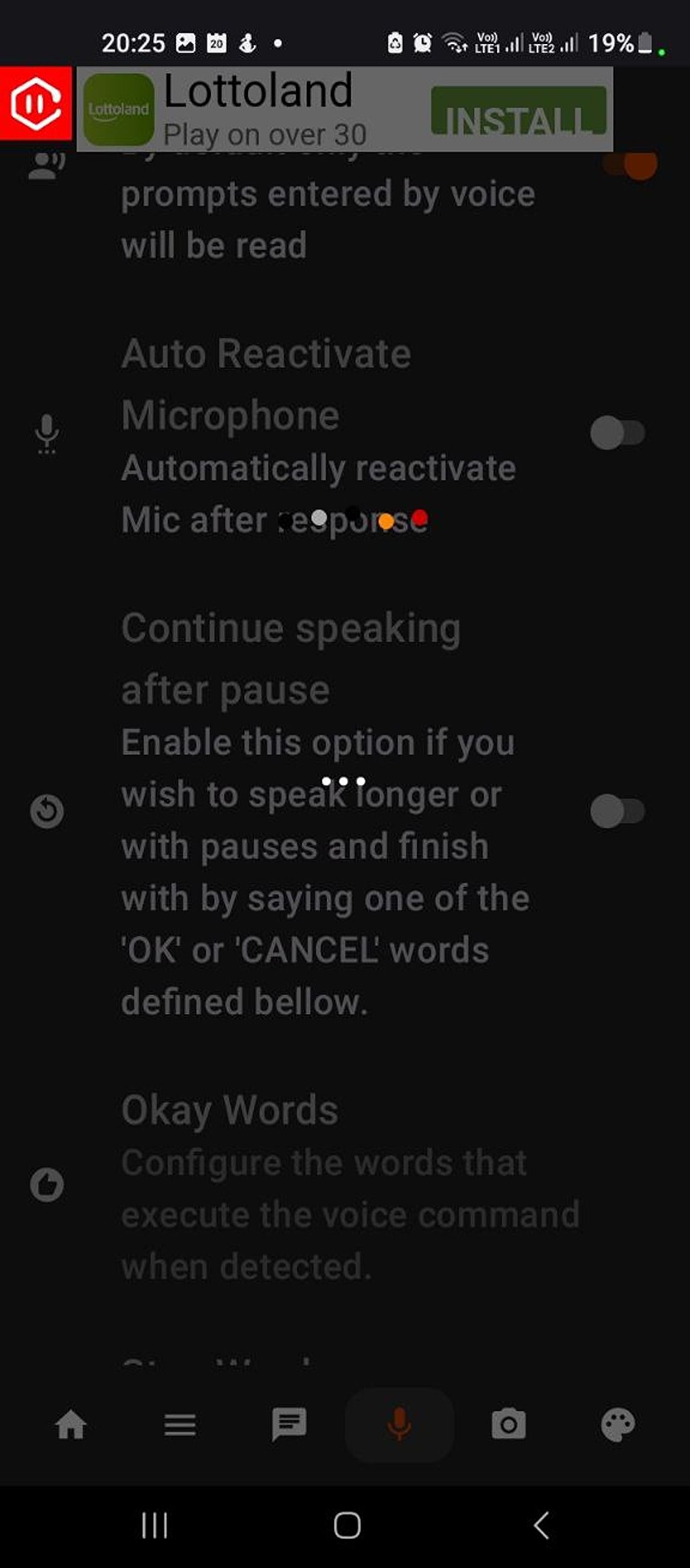
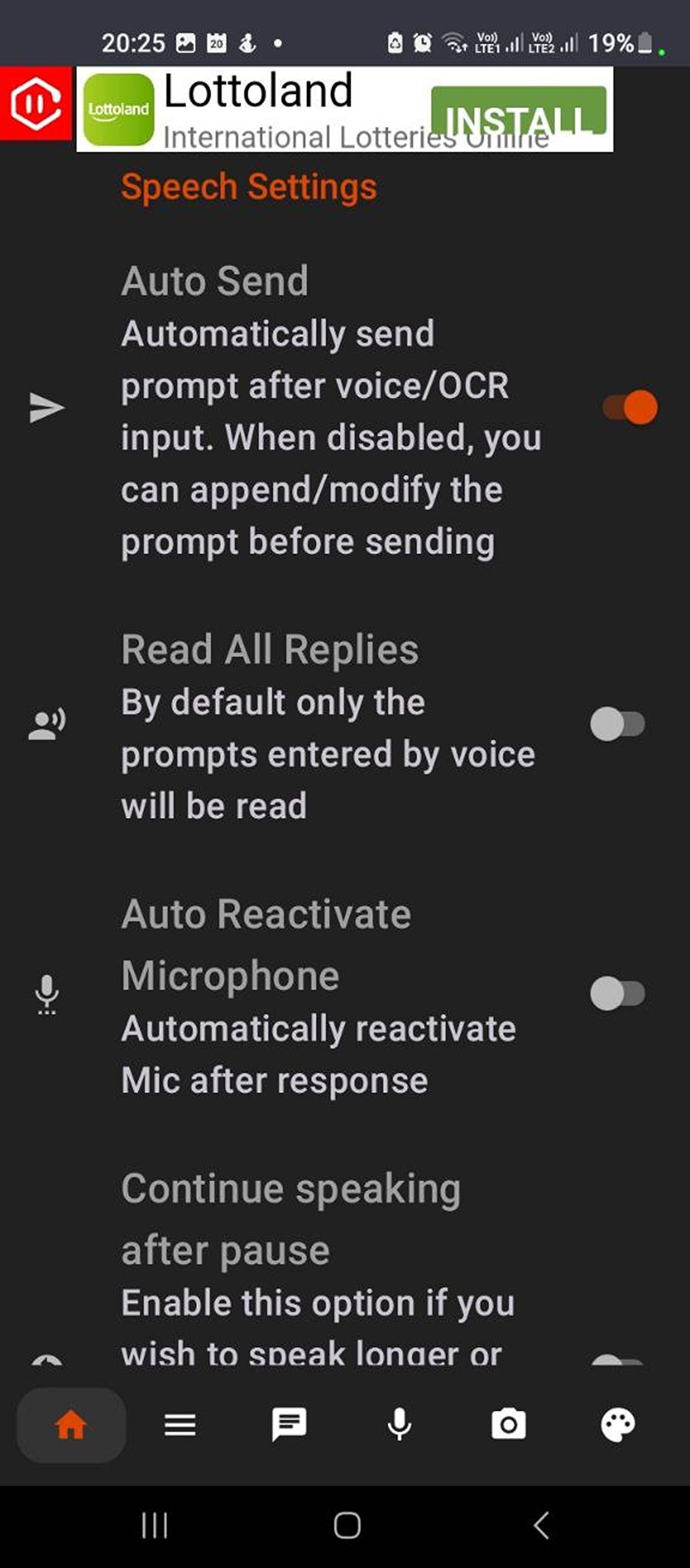
اکنون قابلیت گفتگو به طور خودکار فعال شده است و پاسخ های ایجاد شده توسط ChatGPT را بازخوانی می کند. میتوانید با استفاده از ورودیهای صوتی به سؤالات خود ادامه دهید.
جالب اینجاست که اگر میخواهید به سرعت به خود برنامه دسترسی داشته باشید، میتوانید از VoiceGPT به عنوان دستیار پیشفرض دستگاه نیز استفاده کنید. برای انجام این کار، روی صفحه اصلی > تنظیمات > تنظیم دستیار پیش فرض ضربه بزنید. این به طور خودکار تنظیمات کمک دستگاه را باز می کند — فقط VoiceGPT را از لیست گزینه های موجود انتخاب کنید.
چگونه با VoiceGPT به یک پایگاه داده از درخواست های از پیش تعریف شده دسترسی پیدا کنیم
یکی از هیجانانگیزترین ویژگیهای ارائه شده توسط این برنامه، یک پایگاه داده جامع از اعلانهای از پیش تعریفشده و سفارشی است که به شما کمک میکند از ابزار هوش مصنوعی بهترین استفاده را ببرید.
- برای شروع، روی نماد سه خط در پانل پایین ضربه بزنید تا صفحه درخواست ها و دسته ها ظاهر شود. گزینه Update Prompts را بزنید تا کل لیست درخواست ها در پایگاه داده به روز شود.
- در مرحله بعد، روی هر یک از دستهها ضربه بزنید و به سادگی با تایپ کردن آن یا استفاده از ویژگی تایپ صوتی داخلی دستگاه، جزئیات درخواست خود را پر کنید.
- برای دریافت پاسخ های مرتبط از ChatGPT، Execute Prompt را بزنید.
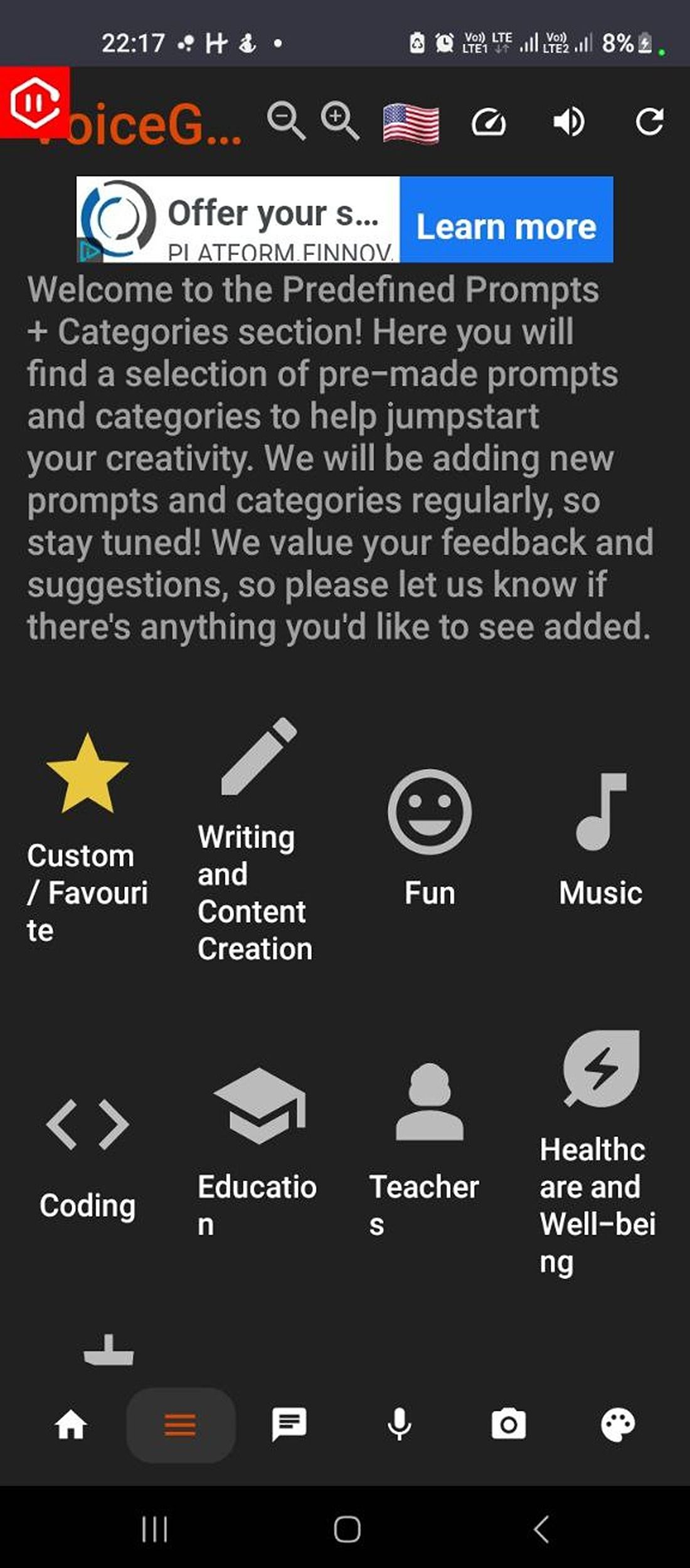
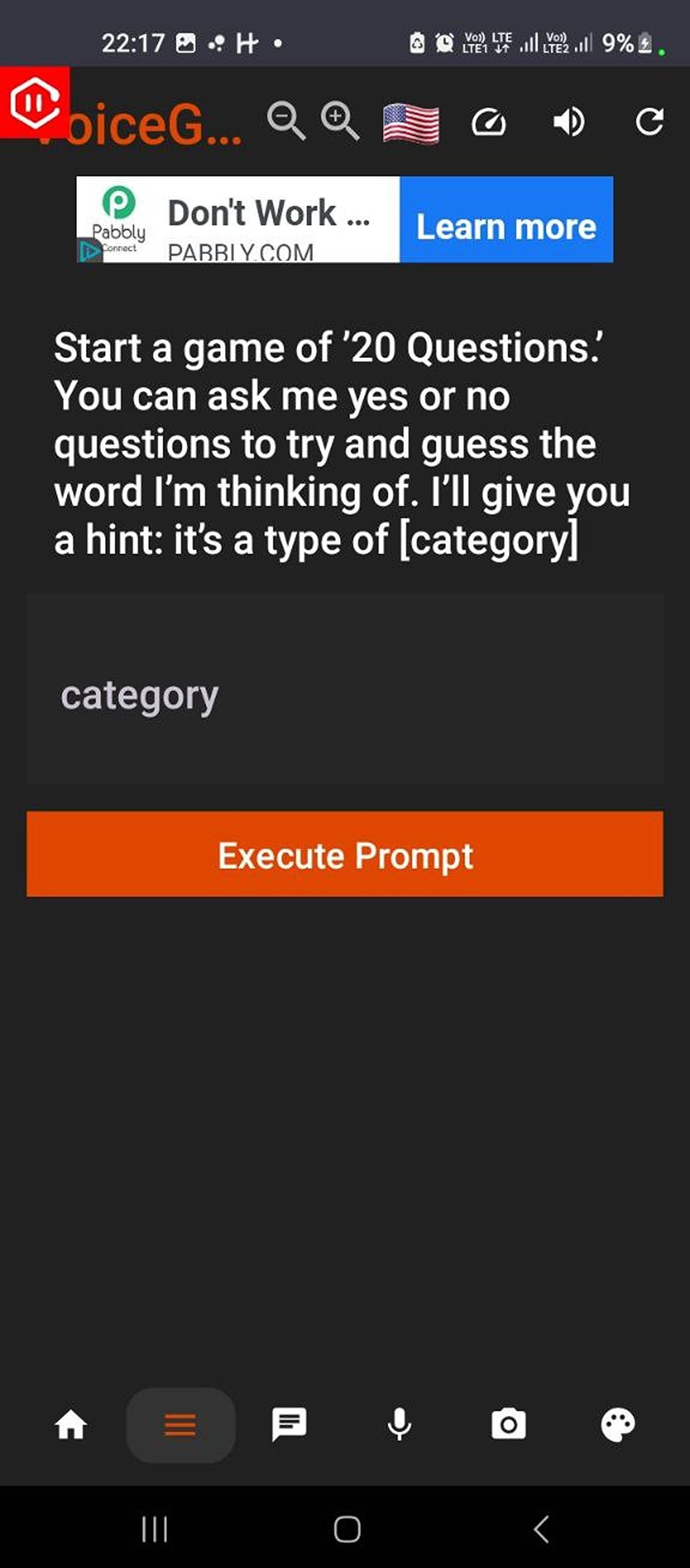
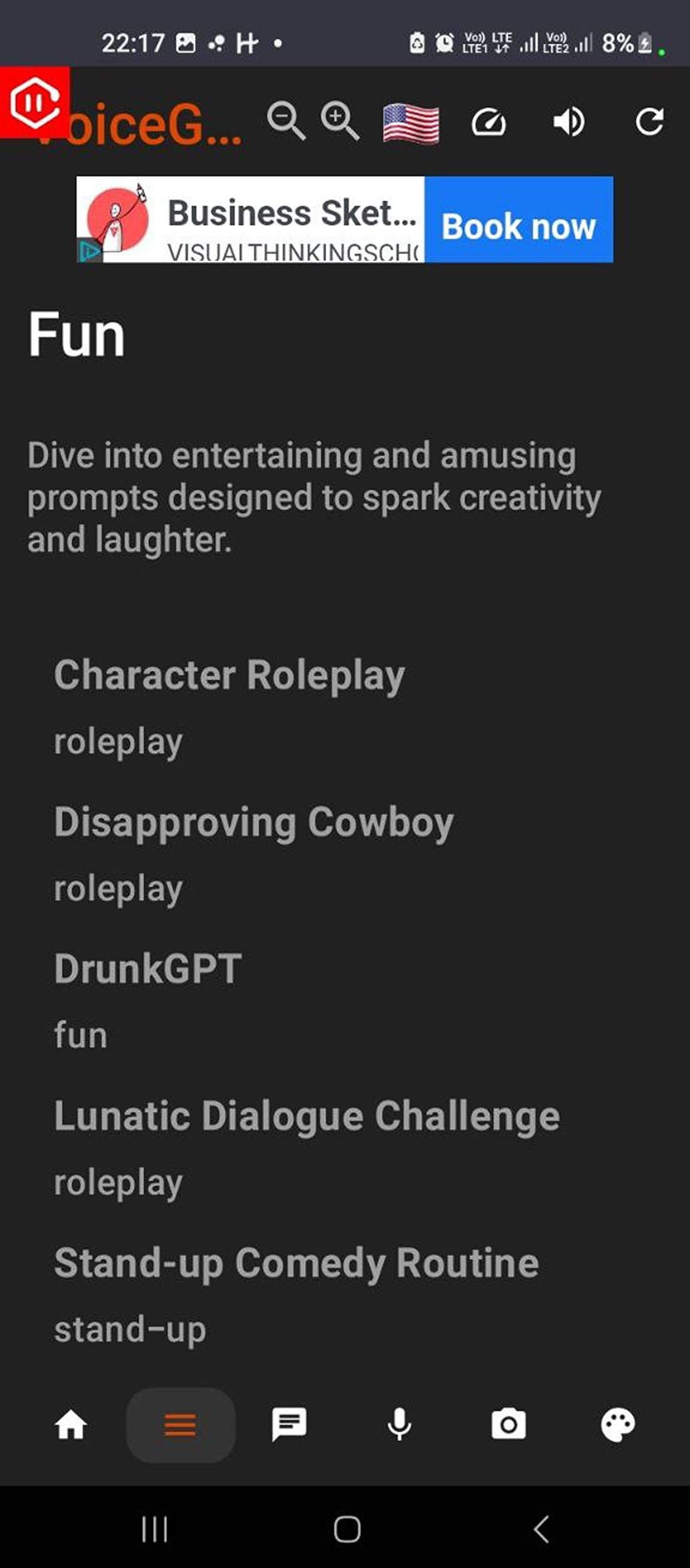
این اعلانها در دستههای مختلفی از جمله کدنویسی، موسیقی، آموزش، بازیها، سفر، نوشتن ایمیل و غیره قرار دارند.
نحوه استفاده از ادغام شخص ثالث با VoiceGPT
VoiceGPT فقط در مورد دستورات صوتی مفید نیست. شما همچنین می توانید از دیگر ادغام های غیر صوتی آن مانند استخراج متن از تصاویر، اجرای قطعه کد و تولید تصاویر با DALL-E 2 استفاده کنید. بیایید نگاهی به این ویژگی ها در زیر بیاندازیم.
قطعات کد را با RunGPT اجرا کنید
ادغام RunGPT با VoiceGPT شما را قادر می سازد تا با چت بات تعامل داشته باشید تا انواع قطعه کد را اجرا کنید. برای انجام این کار، روی نماد سه خط در پنل پایین ضربه بزنید.
به Prompts and Categories > Coding بروید، از بین گزینه های مختلف موجود انتخاب کنید و سپس جزئیات را در جایی که لازم است پر کنید یا به سادگی Execute Prompt را بزنید. ربات چت پاسخ ها را به شما خواهد خواند.
به عنوان مثال، می توانید از ادغام RunGPT برای ایجاد یک رمز عبور تصادفی یا نوشتن یک اسکریپت استفاده کنید. پس از اتمام، روی Run در رابط ChatGPT ضربه بزنید تا خروجی شما تولید شود.
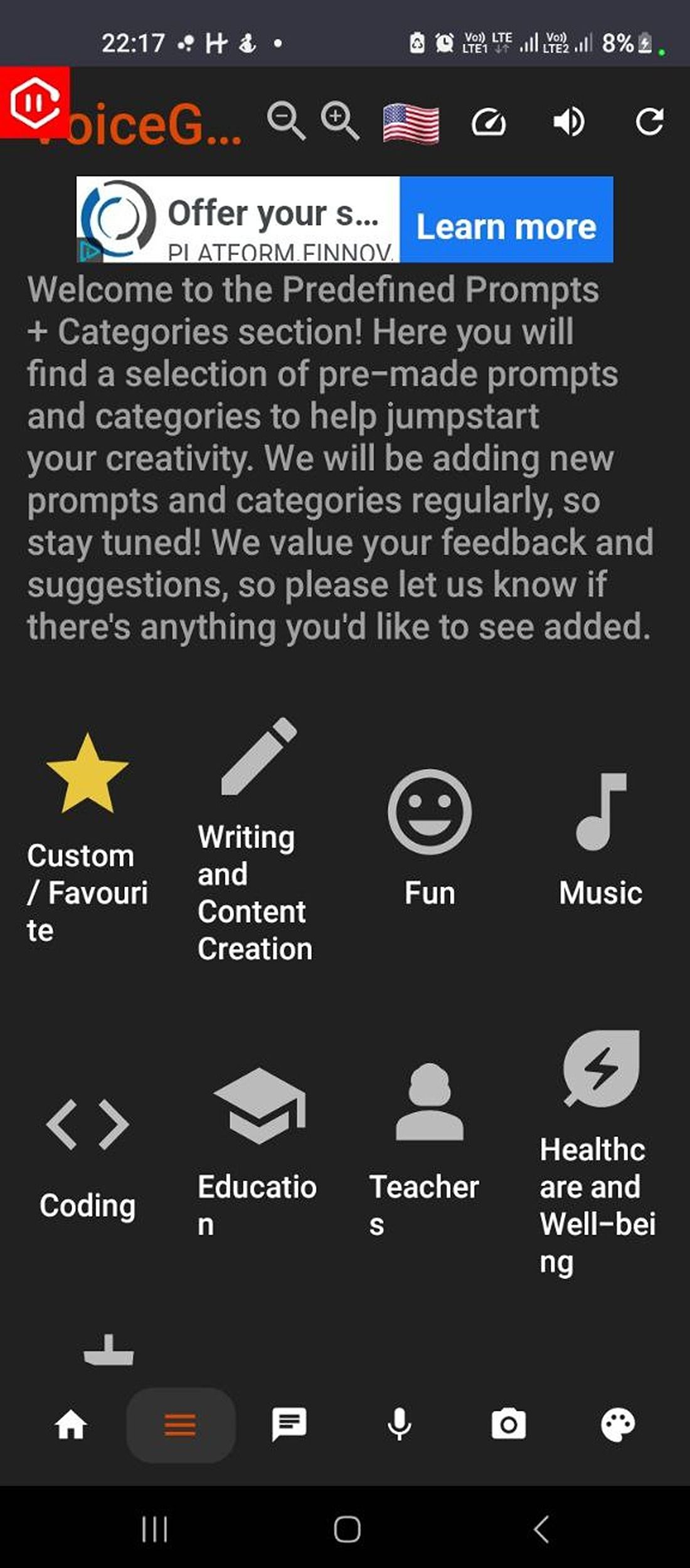
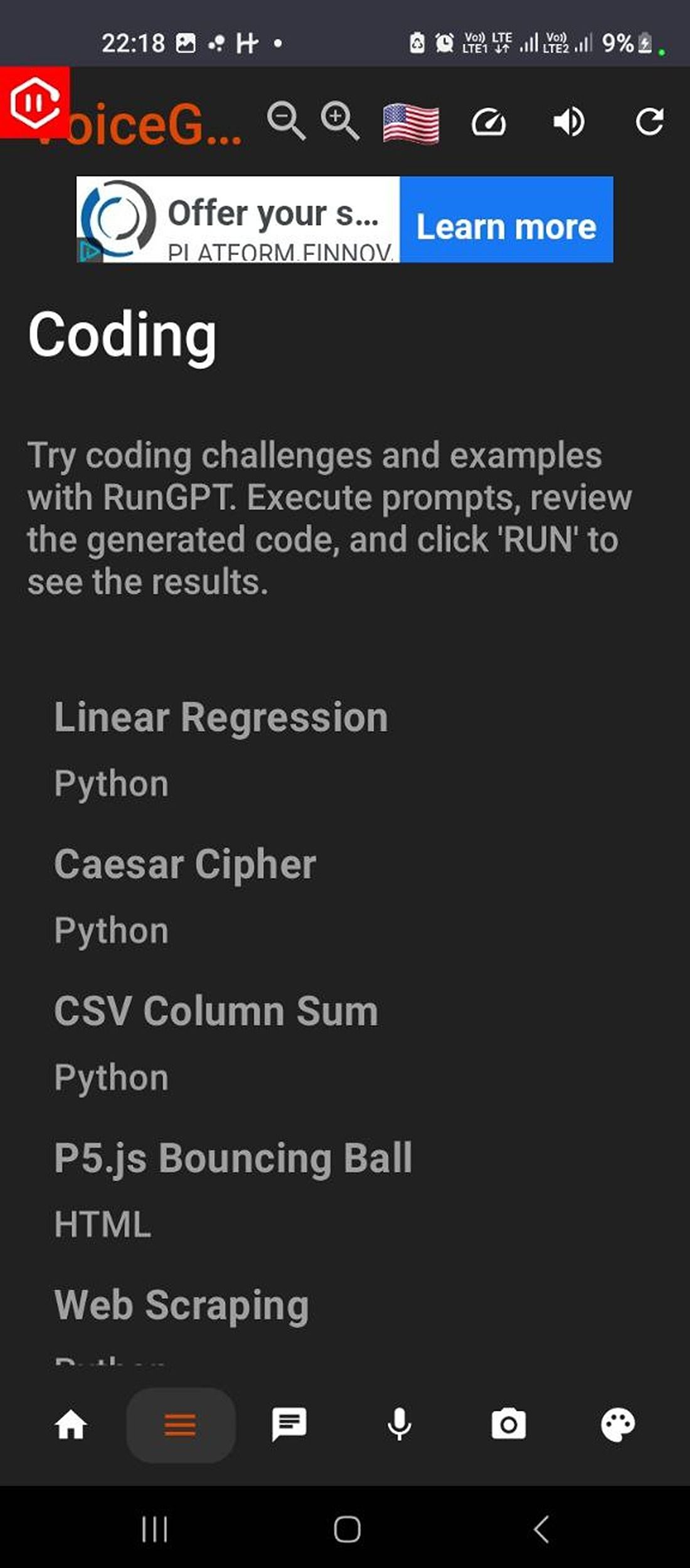
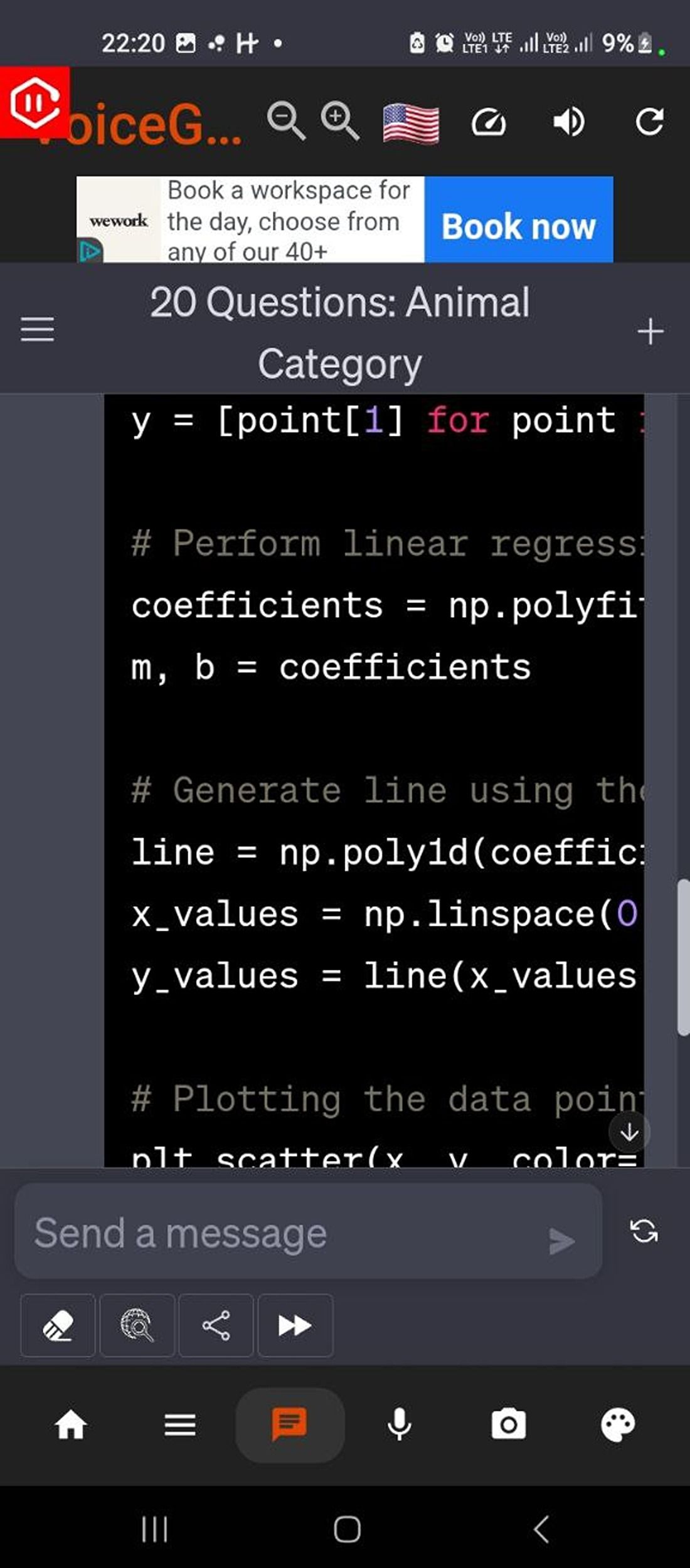
برای کسانی از ما که به دنبال بهینه سازی و سرعت بخشیدن به گردش کار فرآیند کدنویسی خود هستیم یا به سادگی تکنیک های برنامه نویسی جدید را با ChatGPT یاد می گیریم، این ویژگی می تواند مفید باشد.
با DALL-E 2 تصاویر هوش مصنوعی ایجاد کنید
می توانید تصاویر مبتنی بر هوش مصنوعی را مستقیماً از داخل برنامه VoiceGPT دریافت کنید. برای شروع، روی نماد همبرگر (سه خط افقی) در منوی پایین ضربه بزنید تا یک پنجره تأیید ظاهر شود. روی I Understand ضربه بزنید و به برنامه DALL-E 2 هدایت خواهید شد.
به سادگی نوع تصویری را که می خواهید با اعلان های دقیق توصیف کنید. سپس DALL-E چند تصویر مبتنی بر هوش مصنوعی ایجاد می کند که دقیقاً با توضیحات شما مطابقت دارد.
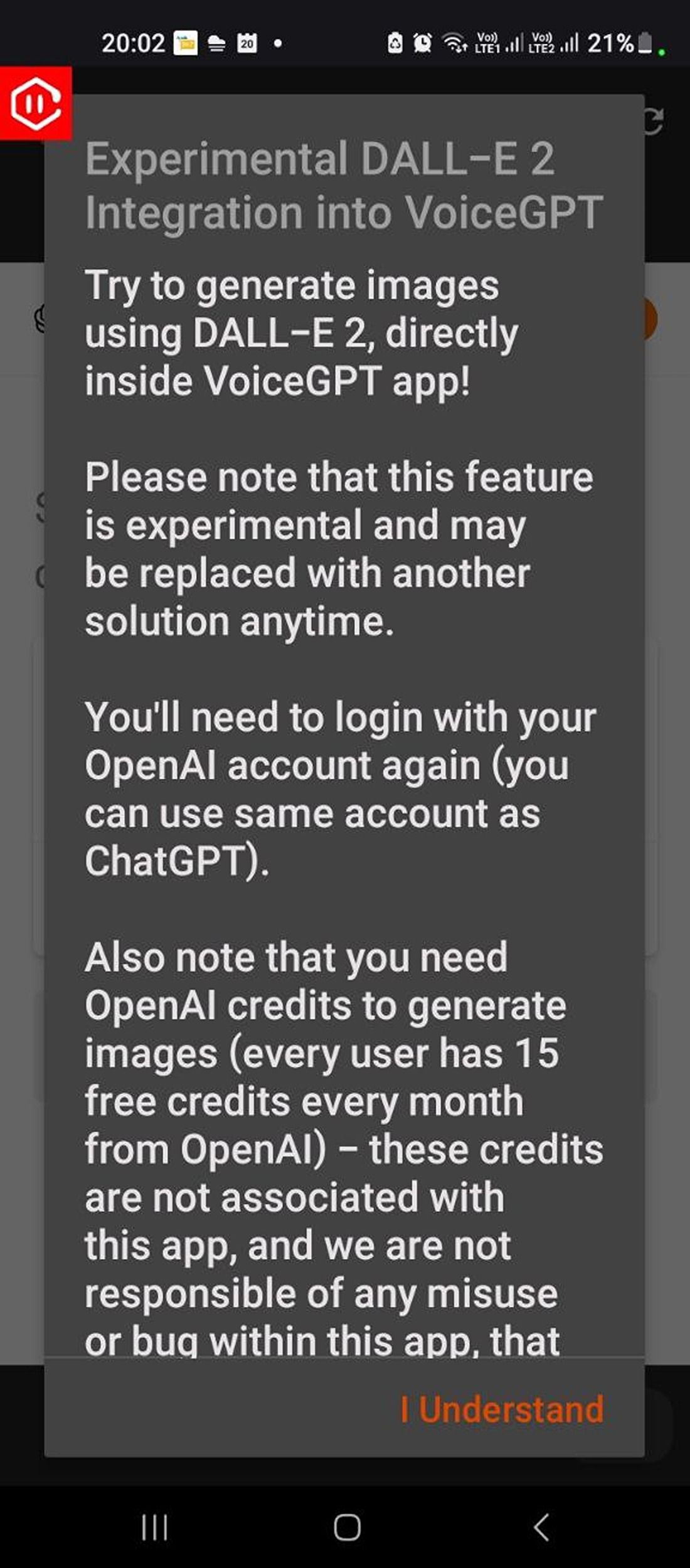
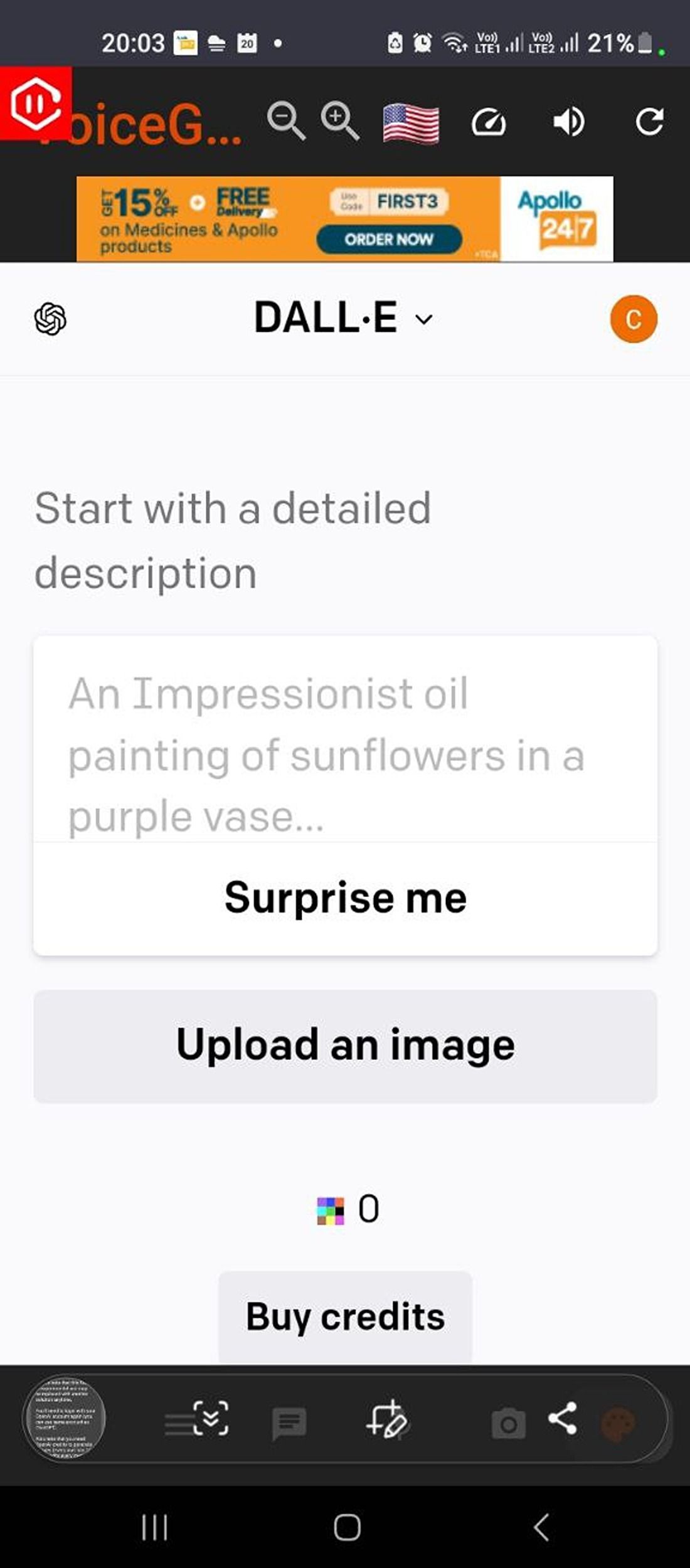
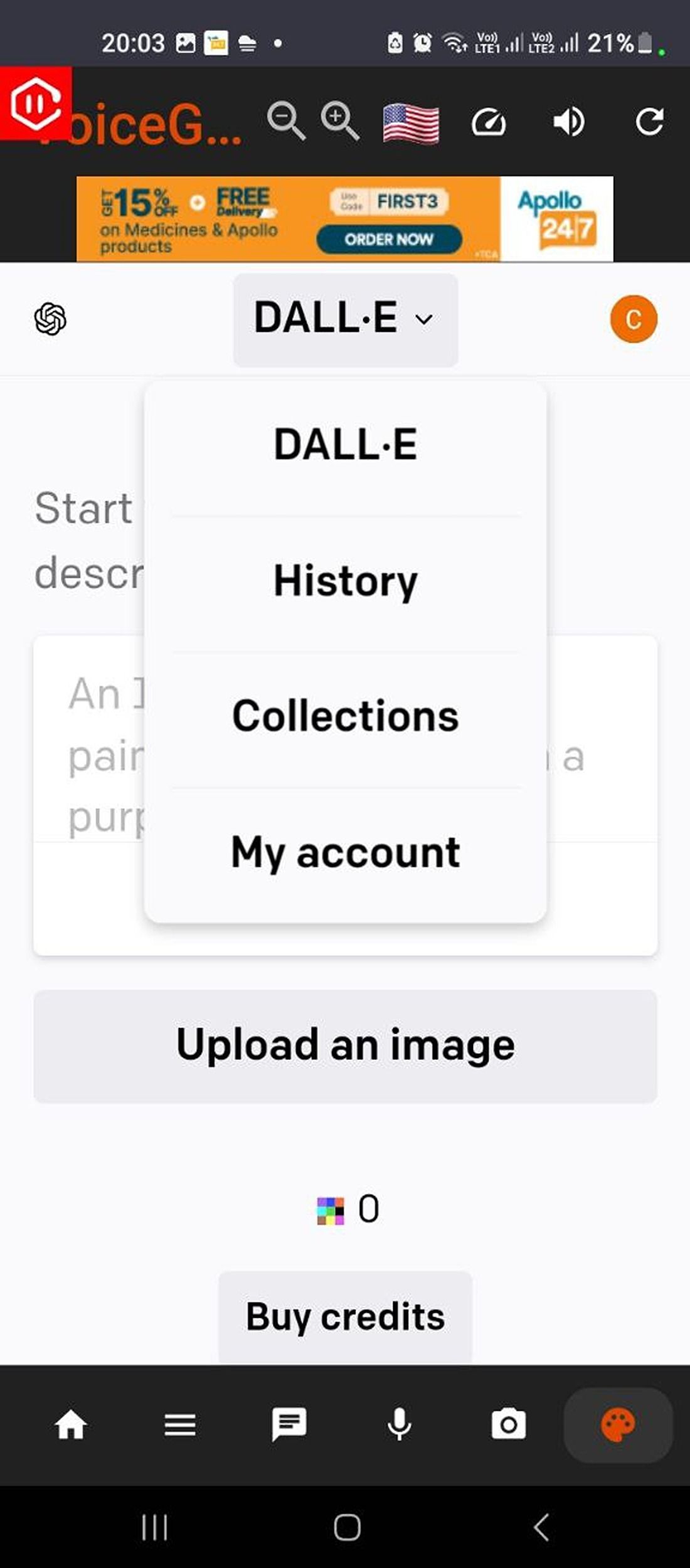
استخراج متن از تصاویر
VoiceGPT همچنین دارای ویژگی OCR است. برای استفاده از آن، کافی است به منوی پایین بروید و روی نماد تصویر ضربه بزنید. در مرحله بعد، با دوربین تلفن هوشمند خود یک تصویر بگیرید یا یکی از گالری را انتخاب کنید (مانند رسید یا موارد مشابه) و ویرایشگر عکس داخلی برنامه ظاهر می شود. شما می توانید تصویر را به دلخواه ویرایش یا تغییر اندازه دهید.
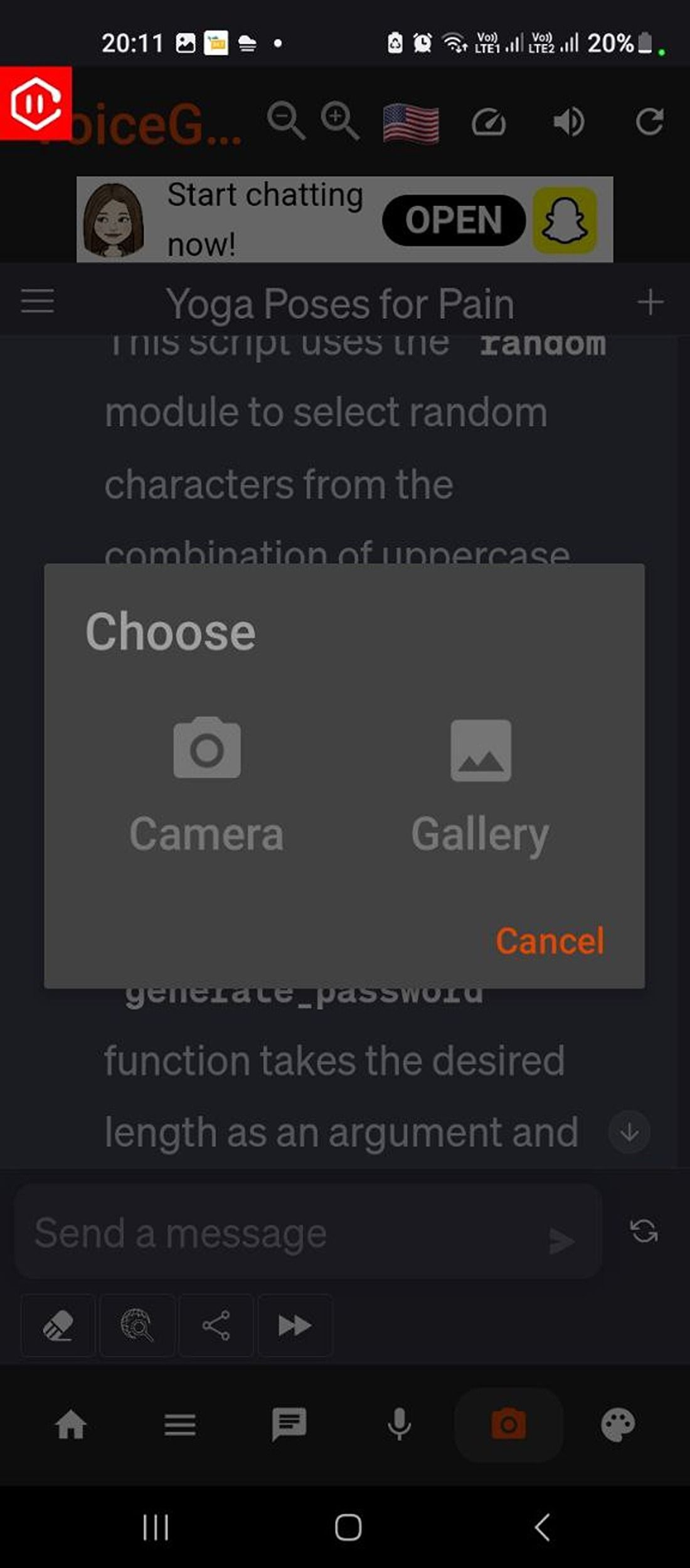

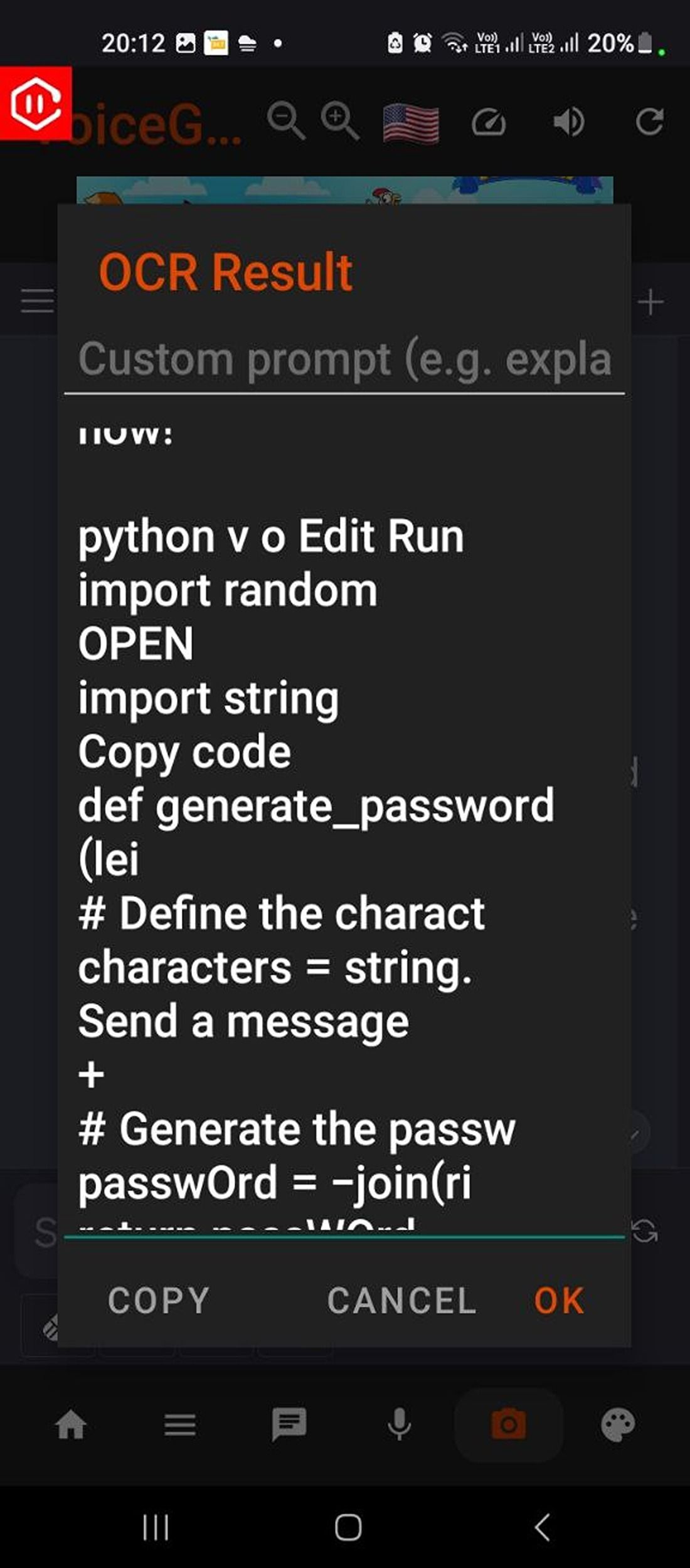
بدون شک، این ویژگی می تواند یک صرفه جویی در زمان قدرتمند برای هرکسی باشد که نیاز به استخراج متن از منابع مختلف مانند کارت ویزیت، پوستر، بروشور یا رسید دارد. همچنین می توانید این برنامه های OCR را برای گوشی هوشمند خود بررسی کنید.
با ChatGPT از طریق دستورات صوتی کارهای بیشتری انجام دهید
VoiceGPT یک برنامه کاربردی است که دسترسی با صدای کنترل شده را به مدل محبوب ChatGPT ارائه می دهد. شما میتوانید وظایف خاصی را خودکار کنید و با بیان درخواستهای خود، کارها را بسیار سادهتر کنید.
چه برای تهیه پیش نویس ایمیل یا نوشتن کد به کمک نیاز داشته باشید، VoiceGPT شما را تحت پوشش قرار داده است. علاوه بر این، می توانید با کاوش در چند دستور سرگرمی شامل موسیقی، معماها و بازی ها، یک عنصر سرگرم کننده را به برنامه روزانه خود اضافه کنید. VoiceGPT یک برنامه ضروری برای هر کسی است که به دنبال راهی مناسب برای تسهیل گردش کار و افزایش بهره وری است.